为了更好地进行展示,很多用户都会将笔记本连接到投影仪上展示 。不过,近来一些使用Win10系统笔记本电脑的用户反馈自己在连接投影仪后,遇到了画布无法全屏显示的情况,该怎么办呢?其实,该问题是笔记本的分辨率与投影仪分辨率不同所导致的,更改笔记本屏幕分辩率使其与投影仪默认分辨率一致即可 。下面,就随系统城小编一起看看具体步骤吧!
win10系列软件最新版本下载

文章插图
文章插图
Win10系统正式版3642.58MB下载微软Win10升级助手18.74MB下载
步骤如下:
1、在桌面上单击右键,选择显示设置;
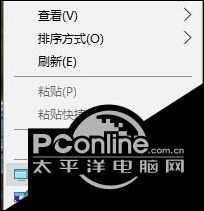
文章插图
文章插图
2、在显示设置界面右侧底部点击 高级显示设置 按钮;
3、在多显示器 下选择显示器 显示器1,查看显示器2,点击后分别点击 分辨率下拉菜单 , 查看共同相同的的分辨率,确定好相同的分辨率后 , 点击显示器,设置做相同分辨率 , 然后切换到显示器2设置为相同分辨率即可!
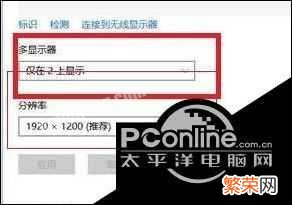
文章插图
文章插图
【台式机连接投影仪设置 笔记本连接投影仪后屏幕变小什么原因】大家只要按照上述几个步骤进行设置,投影仪无法全屏显示问题就能够被成功解决了!
- 笔记本怎么连接wifi找不到 笔记本电脑连不到wifi是什么原因
- 网线怎么直接连接电脑 网线接电脑怎么连接
- 手机如何投屏到笔记本电脑上去 笔记本电脑连接显示器用什么线
- 有线键盘怎么连接电脑 笔记本连接键盘的方法
- WLAN已连接但不可上网为什么? wifi已连接不可上网是什么原因
- win10怎么投屏到投影仪 Win10系统没有投影功能怎么回事
- 笔记本usb连接打印机 笔记本连打印机的方法
- win10新装系统无法连接网络 Win11安装卡在连接网络界面如何解决
- 投影仪投屏通用教程 投影仪怎么用手机投屏
- 拨号显示797 网络连接错误797怎么解决
